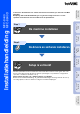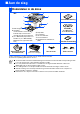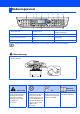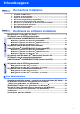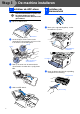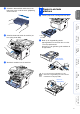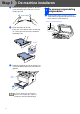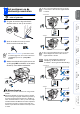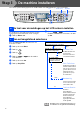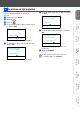installeren van de machine Windows® USB Stap 1 USB Windows® Network Network Vanuit de printerdriver kunt u rechtstreeks naar het Brother Solutions Center gaan, waar u de meest recente drivers kunt ophalen en de beste oplossingen voor problemen of vragen kunt opzoeken. U vindt deze informatie ook op http://solutions.brother.com of www.brother be (voor België).
■ Aan de slag Onderdelen in de doos 8 MFC 1 7 Installatiehandleiding 2 3 6 5 4 CD-ROM’s 1. Bedieningspaneel 2. Steunklep documentenuitvoer met de bedrukte zijde naar beneden (steunklep) Papiersteun met klep 3. (voor MFC-8440) Papierlade voor handinvoer (voor MFC-8840D) Multifunctionele papierlade (MP lade) 4 . Papierlade 5 . Frontdeksel 6 . Stroomschakelaar 7 . Documentdeksel 8 .
Bedieningspaneel De toetsen op het bedieningspaneel van de MFC-8440 en de MFC-8840D zijn ongeveer hetzelfde. 1 2 5 3 6 7 8 9 10 11 4 12 9. Kopieertoetsen (tijdelijke instellingen) 1. Eentoetskeuze 5. Afdruktoetsen 2. Shift-toets 6. Status LED (Light-Emitting Diode) 10. Kiestoetsen 3. Fax- en telefoontoetsen 7. Liquid Crystal Display (LCD) met 5 11. Stop/Exit lijnen 4. Modustoetsen 8. Navigatietoetsen 12.
Inhoudsopgave De machine installeren Stap 1 1. 2. 3. 4. 5. 6. 7. 8. 9. Stap 2 Installeer de ADF-steun ..................................................................................... 2 Installeer de drumeenheid................................................................................. 2 Papier in de lade plaatsen ................................................................................. 3 De scannervergrendeling ontgrendelen ..........................................................
Stap 1 De machine installeren 1 Installeer de ADF-steun 2 Installeer de drumeenheid Sluit de interfacekabel nog NIET aan. De interfacekabel wordt pas aangesloten wanneer de driver wordt geïnstalleerd. 1 Open het ADF deksel. 1 Druk op de ontgrendelingsknop om het frontdeksel te openen. ADF deksel 2 Steek de lipjes van de steun van de automatische documentinvoer één voor één in de daarvoor bestemde gaten.
3 Papier in de lade plaatsen 1 Trek de papierlade volledig uit de machine. 2 Druk op de ontgrendeling van de papiergeleiders en verschuif deze voor het correcte papierformaat. Controleer of de geleiders goed vastzitten in de papierlade. installeren van de machine Schud de drumeenheid enkele keren van links naar rechts zodat de toner gelijkmatig wordt verdeeld. Windows® USB 3 Windows® Parallel Schuif de drumeenheid in de machine (tot het op zijn plaats klikt). Windows NT® 4.
Stap 1 3 De machine installeren Blader de stapel papier goed door; dit om te voorkomen dat papier vastloopt of scheef wordt ingevoerd. 4 1 De scannervergrendeling ontgrendelen Zet de hendel omhoog om de scanner te ontgrendelen (de grijze hendel zit achteraan links onder het scannerdeksel). Scannervergrendelingshendel 4 Plaats het papier in de lade. Controleer of het papier vlak in de lade ligt en of het papier niet boven de maximum markering komt.
1 installeren van de machine Sluit de parallelle kabel of de USBkabel nog niet aan. Als u een telefoonlijn deelt met een extern toestel, dient u dit zoals hier afgebeeld aan te sluiten. Tweede toestel Zorg dat de machine uitgeschakeld is. Sluit het netsnoer aan op de machine. Extern toestel Windows® USB Het nestsnoer en de 5 telefoonlijn aansluiten Windows® Parallel Tweede toestel Steek de stekker in het stopcontact. Zet de aan/uit-schakelaar aan.
Stap 1 De machine installeren De toetsen op het bedieningspaneel van de MFC-8440 en de MFC-8840D zijn ongeveer hetzelfde. Set Kiestoetsen Stop/Exit Menu 6 De taal voor de meldingen op het LCD-scherm instellen De meldingen op het LCD-scherm kunnen worden weergegeven in het Nederlands, Frans of Engels. 1 2 Druk op Menu, 0, 6. Druk op of om NEDERLANDS, FRANS of ENGELS te selecteren, en druk op Set. 7 Een ontvangststand selecteren Kies de ontvangstmodus die het beste in uw behoeften voorziet.
1 2 3 4 6 02.Datum/Tijd XX/03/2003 Druk op de toets Menu. Druk op . Druk op . Toets de twee cijfers van de dag in en druk op Set. Dag:01 Toets de laatste twee cijfers van het jaar in en druk op Set. Windows® USB De MFC geeft de datum en de tijd weer, en deze gegevens worden afgedrukt op elke fax die u verzendt. installeren van de machine 8 De datum en tijd instellen Enter & druk Set (toets bijv. 0, 1 in voor maart.) 7 Jaar:2003 (Druk bijvoorbeeld op 0, 3 voor 2003.
Stap 1 De machine installeren De toetsen op het bedieningspaneel van de MFC-8440 en de MFC-8840D zijn ongeveer hetzelfde. Set Kiestoetsen Stop/Exit Menu 9 De stations-ID instellen U kunt uw naam en faxnummer opslaan, zodat deze gegevens worden afgedrukt op alle faxpagina's die u verstuurt. 1 2 3 4 03.Stations-ID Fax:+44XXXXXXXX Tel:+44XXXXXXXX Naam:_ Druk op de toets Menu. Druk op . Druk op . Enter & druk Set Toets uw faxnummer in (maximaal 20 cijfers) en druk op Set.
Stap 2 De drivers en software installeran Meegeleverde cd-rom (MFL-Pro Suite) Op deze cd-rom staat een schat aan informatie. Software-installatieprogramma U kunt drivers voor de printer, scanner en PC-FAX Verzenden/Ontvangen installeren, alsmede diverse hulpprogramma's zoals PaperPort® en OmniPage® OCR. On line registratie Voor het snel registreren van uw MFC wordt U naar de Brother Registration webpagina geleid (toegang tot Internet noodzakelijk).
Stap 2 De drivers en software installeran installeren van de machine Volg de instructies op deze pagina die betrekking hebben op uw besturingssysteem en op uw interfacekabel. Windows® USB Bij gebruik van de USB-interfacekabel ....... Ga naar pagina 11 (voor Windows® 98/98SE/Me/2000 Professional/XP) Windows® Parallel Bij gebruik van de parallelle interfacekabel .... Ga naar pagina 23 (voor Windows® 98/98SE/Me/2000 Professional/XP) Windows NT® 4.0 Parallel Bij gebruik van Windows NT® Workstation .....
Stap 2 De drivers en software installeran Bij gebruik van de USB-interfacekabel (voor Windows® 98/98SE/Me/2000 Professional/XP) Zorg dat u de instructies in stap 1 “De machine instellen” op pagina’s 2 - 8 hebt voltooid. 1 Zet de MFC uit en haal de stekker van de MFC uit het stopcontact. Als u de USBinterfacekabel reeds op uw computer had aangesloten, dient u deze kabel nu los te koppelen. 2 Zet de computer aan. (Bij gebruik van Windows® 2000 Professional/XP dient u als beheerder te zijn aangemeld.
Als het venster Setup van PaperPort® 8.0 SE wordt weergegeven, klikt u op Volgende. A Als het ScanSoft registratiescherm wordt weergegeven, selecteert u daar de gewenste optie en volgt u de instructies op het scherm. 8 Nadat u de licentieovereenkomst hebt gelezen en geaccepteerd, dient u de gebruikersinformatie in te vullen en op Volgende te klikken. B Klik op Voltooien om de installatie te voltooien. 9 Selecteer Standaard en klik op Volgende.
Stap 2 De drivers en software installeran Bij gebruik van de USB-interfacekabel (voor Windows® 98/98SE/Me/2000 Professional/XP) D Wanneer het venster met de softwarelicentieovereenkomst wordt geopend, klikt u op Ja. E Selecteer Lokale interface en klik op Volgende. F Selecteer Standaard en klik op Volgende. De toepassingsbestanden worden naar uw computer gekopieerd en geïnstalleerd. Als u de PS-driver wilt installeren, selecteert u Aangepast en volgt u de instructies op het scherm.
installeren van de machine Stap 2 Alleen bij gebruik van Windows® 98/98SE/Me Na een paar seconden wordt het installatievenster weergegeven. De installatie van de Brother-drivers wordt automatisch gestart. Volg de instructies op uw scherm. H Selecteer BRUSB: USB Printer Port en klik op Volgende. I Accepteer de standaardprinternaam door Ja te selecteren, en klik op Volgende. J Selecteer Ja (aanbevolen) en klik op Voltooien. Er wordt een testpagina afgedrukt zodat u de afdrukkwaliteit kunt controleren.
Stap 2 De drivers en software installeran Bij gebruik van de USB-interfacekabel (voor Windows® 98/98SE/Me/2000 Professional/XP) L 15 Het bestand README.WRI wordt weergegeven. Nadat u de informatie over het oplossen van problemen in dit bestand hebt gelezen, moet u het bestand sluiten om verder te gaan met de installatie. M Controleer de verwerking van de On line registratie uitvoeren klik vervolgens op Volgende. N Klik op Voltooien om uw computer opnieuw op te starten.
installeren van de machine Alleen bij gebruik van Windows® 2000 Professional Wanneer dit scherm wordt weergegeven, sluit u de USB-interfacekabel eerst op uw pc aan en vervolgens op de MFC. Zet de MFC aan door de stekker in het stopcontact te steken. Zet de aan/uitschakelaar aan. I Het bestand README.WRI wordt weergegeven. Nadat u de informatie over het oplossen van problemen in dit bestand hebt gelezen, moet u het bestand sluiten om verder te gaan met de installatie.
Stap 2 De drivers en software installeran Bij gebruik van de USB-interfacekabel (voor Windows® 98/98SE/Me/2000 Professional/XP) L Nadat de computer opnieuw is opgestart, klikt u op Ja zodat het Control Center telkens wordt geladen wanneer Windows® wordt opgestart. Het Control Center wordt als een pictogram op de taakbalk weergegeven. Als u op Nee klikt, kunnen de scan-toetsen van de MFC niet worden gebruikt.
installeren van de machine Klik op Diskette.... T Markeer het model dat u installeert in de lijst met machines en klik op Volgende. Windows® USB P R S Blader door de CD-ROM, markeer de taalmap en klik op Openen. Markeer de map W2K en klik op Openen. Markeer de map Addprt en klik op Openen. U Het model dat u nu installeert wordt in het venster weergegeven. Selecteer Ja of Nee als u deze printer als standaardprinter wil instellen.
Stap 2 De drivers en software installeran Bij gebruik van de USB-interfacekabel (voor Windows® 98/98SE/Me/2000 Professional/XP) W X Selecteer Ja en Volgende om een testpagina te printen. In dit scherm klikt u op Voltooien. Z Als de testpagina is afgedrukt, klikt u op OK. Er staan twee Brother printer drivers in de lijst voor de printers. De driver met “Printer” achter de modelnaam (b.v. Brother MFC-8840D Printer) is de Brother Native Driver.
installeren van de machine Alleen bij gebruik van Windows® XP I Controleer de verwerking van de On line registratie uitvoeren en klik vervolgens op Volgende. J Klik op Voltooien om uw computer opnieuw op te starten. Als u het scherm bij stap I gecontroleerd hebt, verschijnt het scherm voor on line registratie. Maak uw registratie a.u.b. af, voordat u verder naar stap J gaat. Na een paar seconden wordt het installatievenster weergegeven. De installatie van de Brother-drivers wordt automatisch gestart.
Stap 2 De drivers en software installeran Bij gebruik van de USB-interfacekabel (voor Windows® 98/98SE/Me/2000 Professional/XP) Installeren van de Brother Native driver K L M 21 N Klik op Bladeren. O Blader door de CD-ROM, markeer de taalmap en klik op Openen. Markeer de map WXP en klik op Openen. Markeer de map Addprt en klik op Openen. P Klik op Openen. Q Controleer of X:\dut\WXP\Addprt in het venster is weergegeven en klik op OK (X:\ is de driveletter van uw CD-ROM).
installeren van de machine Installeer de USB-printer. S V In dit scherm klikt u op Voltooien. W Wanneer het Windows Logo testscherm wordt weergegeven, klikt u op Toch doorgaan. Windows® USB Markeer het model dat u installeert in de lijst met machines en klik op Volgende. Het model dat u nu installeert wordt in het venster weergegeven. Selecteer Ja of Nee als u deze printer als standaardprinter wil instellen. Er staan twee Brother printer drivers in de lijst voor de printers.
Stap 2 De drivers en software installeran Bij gebruik van de parallelle interfacekabel (voor Windows® 98/98SE/Me/2000 Professional/XP) Zorg dat u de instructies in stap 1 “De machine instellen” op pagina’s 2 - 8 hebt voltooid. 1 Zet de MFC uit en haal de stekker van de MFC uit het stopcontact. Als u de USBinterfacekabel reeds op uw computer had aangesloten, dient u deze kabel nu los te koppelen. 2 Zet de computer aan.
installeren van de machine Als het venster Setup van PaperPort® 8.0 SE wordt weergegeven, klikt u op Volgende. A Als het ScanSoft® registratiescherm wordt weergegeven, selecteert u de gewenste optie en volgt u de instructies op het scherm. 8 Nadat u de licentieovereenkomst hebt gelezen en geaccepteerd, dient u de gebruikersinformatie in te vullen en op Volgende te klikken. B Klik op Voltooien om de installatie te voltooien. 9 Selecteer Standaard en klik op Volgende.
Stap 2 De drivers en software installeran Bij gebruik van de parallelle interfacekabel (voor Windows® 98/98SE/Me/2000 Professional/XP) D Wanneer het venster met de softwarelicentieovereenkomst wordt geopend, klikt u op Ja . E Selecteer Lokale interface en klik op Volgende. F Selecteer Standaard en klik op Volgende. De toepassingsbestanden worden naar uw computer gekopieerd. Als u de PS-driver wilt installeren, selecteert u Aangepast en volgt u de instructies op het scherm.
installeren van de machine Alleen bij gebruik van Windows® 98/98SE/Me J Controleer de verwerking van de On line registratie uitvoeren en klik vervolgens op Volgende. K Klik op Voltooien om uw computer opnieuw op te starten. L Nadat de computer opnieuw is opgestart, wordt de installatie van de Brother-driver automatisch gestart. Volg de instructies op uw scherm. M Klik op Ja zodat het Brother MFL-Pro Control Center telkens wordt geladen wanneer Windows® wordt opgestart.
Stap 2 De drivers en software installeran Bij gebruik van de parallelle interfacekabel (voor Windows® 98/98SE/Me/2000 Professional/XP) Alleen bij gebruik van Windows® 2000 Professional Zorg dat u de instructies in 1 tot F op pagina’s 23 - 25 hebt voltooid. G Wanneer dit scherm wordt weergegeven, sluit u de parallelle interfacekabel eerst op uw pc aan en vervolgens op de MFC. Zet de MFC aan door de stekker in het stopcontact te steken. Zet de aan/uitschakelaar aan. I Het bestand README.
installeren van de machine ■ Als u het scherm bij stap J gecontroleerd hebt, verschijnt het scherm voor on line registratie. Maak uw registratie a.u.b. af, voordat u verder naar stap N gaat. ■ Ook als u Nee selecteert, kunt u achteraf het Brother Control Center starten om de Scan-toets te gebruiken. Dubbelklik op het pictogram Smart UI op uw bureaublad. Nu is het Brother Control Center in de taakbalk geladen.
Stap 2 De drivers en software installeran Bij gebruik van de parallelle interfacekabel (voor Windows® 98/98SE/Me/2000 Professional/XP) R Klik op Diskette.... S Blader door de CD-ROM, markeer de taalmap en klik op Openen. Markeer de map W2K en klik op Openen. Markeer de map Addprt en klik op Openen. T U 29 V Markeer het model dat u installeert in de lijst met machines en klik op Volgende. Installeer de USB-printer niet. W Het model dat u nu installeert wordt in het venster weergegeven.
installeren van de machine [ Wanneer het dialoogvenster “Kan digitale handtekening niet vinden” wordt weergegeven, klikt u op Ja. \ Als de testpagina is afgedrukt, klikt u op OK. Windows® Parallel In dit scherm klikt u op Voltooien. De drivers en software installeran Z Er staan twee Brother printer drivers in de lijst voor de printers. De driver met “Printer” achter de modelnaam (b.v. Brother MFC-8840D Printer) is de Brother Native Driver.
Stap 2 De drivers en software installeran Bij gebruik van de parallelle interfacekabel (voor Windows® 98/98SE/Me/2000 Professional/XP) Alleen bij gebruik van Windows® XP Zorg dat u de instructies in 1 tot F op pagina’s 23 - 25 hebt voltooid. G Wanneer dit scherm wordt weergegeven, sluit u de parallelle interfacekabel eerst op uw pc aan en vervolgens op de MFC. Zet de MFC aan door de stekker in het stopcontact te steken. Zet de aan/uitschakelaar aan.
installeren van de machine Installeren van de Brother Native driver M O Blader door de CD-ROM, markeer de taalmap en klik op Openen. Markeer de map WXP en klik op Openen. Markeer de map Addprt en klik op Openen. P Klik op Openen. Q Controleer of X:\dut\WXP\Addprt in het venster is weergegeven en klik op OK (X:\ is de driveletter van uw CD-ROM). Deselecteer de optie Mijn Plug en Playprinter automatisch detecteren en installeren en klik op Volgende.
Stap 2 De drivers en software installeran Bij gebruik van de parallelle interfacekabel (voor Windows® 98/98SE/Me/2000 Professional/XP) R Markeer het model dat u installeert in de lijst met machines en klik op Volgende. Installeer de USB-printer. S T V In dit scherm klikt u op Voltooien. W Wanneer het Windows Logo testscherm wordt weergegeven, klikt u op Toch doorgaan. Het model dat u nu installeert wordt in het venster weergegeven.
installeren van de machine Bij gebruik van Windows NT® Workstation Version 4.0 Zorg dat u de instructies in stap 1 “De machine instellen” op pagina’s 2 - 8 hebt gevolgd. 3 De MFL-Pro Suite bevat de printerdriver, scannerdriver, ScanSoft® PaperPort®, ScanSoft® OmniPage®, PC-FAX software, Remote Setup en TrueType-lettertypen. PaperPort® is een toepassing voor het beheren van documenten en voor het weergeven van gescande documenten.
Stap 2 De drivers en software installeran Bij gebruik van Windows NT® Workstation Version 4.0 8 Als het venster Setup van PaperPort® 8.0 SE wordt weergegeven, klikt u op Volgende. B Als het ScanSoft® registratiescherm wordt weergegeven, selecteert u daar de gewenste optie en volgt u de instructies op het scherm. 9 Nadat u de licentieovereenkomst hebt gelezen en geaccepteerd, dient u de gebruikersinformatie in te vullen en op Volgende te klikken. C Klik op Voltooien om de installatie te voltooien.
installeren van de machine Selecteer Lokale interface en klik op Volgende. G Als het venster Setup Type wordt geopend, selecteert u Standaard en klikt u op Volgende. Als u de PS-driver wilt installeren, selecteert u Aangepast en volgt u de instructies op het scherm. Wanneer het scherm Selecteer de gewenste onderdelen wordt weergegeven, selecteert u PS-driver en volgt u de instructies op het scherm. H Het bestand README.WRI wordt weergegeven.
Stap 2 De drivers en software installeran Bij gebruik van de netwerkinterfacekabel (voor Windows® 98/98SE/Me/NT/2000 Professional/XP) Zorg dat u de instructies in stap 1 “De machine instellen” op pagina’s 2 - 8 hebt voltooid. 1 Zorg dat de NC-9100h (afdruk-/faxserver voor netwerken) in de MFC is geïnstalleerd. (Zie "Los verkrijgbare toebehoren" in hoofdstuk 23 van de gebruikershandleiding.) 2 Sluit de netwerkkabel aan op de MFC en sluit hem daarna aan op een vrije poort op uw hub.
installeren van de machine Als het ScanSoft® registratiescherm wordt weergegeven, selecteert u daar de gewenste optie en volgt u de instructies op het scherm. C Klik op Voltooien om de installatie te voltooien. D Als het venster Brother MFL-Pro Suite Installatie wordt geopend, klikt u op Volgende. Nadat u de licentieovereenkomst hebt gelezen en geaccepteerd, dient u de gebruikersinformatie in te vullen en op Volgende te klikken. 0 Selecteer Herstellen en klik op Volgende. A Klik op Installeren.
Stap 2 De drivers en software installeran Bij gebruik van de netwerkinterfacekabel (voor Windows® 98/98SE/Me/NT/2000 Professional/XP) E Wanneer het venster met de softwarelicentieovereenkomst wordt geopend, klikt u op Ja . In het volgende scherm klikt u op OK. I F Wanneer de MFC ongeconfigureerd is voor uw netwerk: Selecteer het ongeconfigureerd apparaat in de lijst en klik op Volgende. ➝ Ga naar J Selecteer Netwerk interface en klik op Volgende.
Zie het deel Voor Administrator in deze handleiding of de NC-9100h gebruikershandleiding op de CD-ROM voor meer informatie over de netwerkconfiguratie. Gebruikers van Windows® 98/98SE/Me/NT/ 2000 gaan naar stap Q. Bij gebruik van Windows NT® ➝ Ga naar P Bij gebruik van Windows® 98/98SE/Me/ 2000/XP Selecteer Ja en klik op Volgende. De netwerkscanfunctie wordt niet ondersteund in Windows NT ®.
Stap 2 De drivers en software installeran Bij gebruik van de USB-interfacekabel Bij gebruik van Mac OS® 8.6 tot 9.2 Zorg dat u de instructies in stap 1 “De machine instellen” op pagina’s 2 - 8 hebt voltooid. 1 2 3 41 Zet de MFC uit en haal de stekker van de MFC uit het stopcontact. Als u de USBinterfacekabel reeds op uw Macintosh had aangesloten, dient u deze kabel nu los te koppelen. 6 Selecteer USB interface en klik op Installeren.
installeren van de machine Klik op het pictogram van de Brother Laser die u hebt geïnstalleerd. Selecteer rechts van de Kiezer de printer waarop u wilt afdrukken. Sluit de Kiezer. De Brother PC-FAX Send, Printer-en Scannerdrivers zijn geïnstalleerd. Macintosh® USB Klik op Installeren naast Presto!® PageManager® om Presto!® PageManager® te installeren en volg de instructies op uw scherm. Met Presto!® PageManager® kunt u eenvoudig foto’s en documenten scannen, delen en ordenen.
Stap 2 De drivers en software installeran Bij gebruik van de USB-interfacekabel Bij gebruik van Mac OS® X 10.1/10.2.1 of recenter Zorg dat u de instructies in stap 1 “De machine instellen” op pagina’s 2 - 8 hebt voltooid. 1 Zet de MFC uit en haal de stekker van de MFC uit het stopcontact. Als u de USBinterfacekabel reeds op uw Macintosh had aangesloten, dient u deze kabel nu los te koppelen. 7 Sluit de USB-interfacekabel eerst op uw Macintosh® aan en vervolgens op de MFC.
installeren van de machine Open het pictogram met het Print Center. B Klik op Voeg printer toe.... E Selecteer Stop ’Afdrukbeheer’ in het menu Afdrukbeheer. De printerdriver, scannerdriver, PCFAX Send en het programma Remote Setup van Brother zijn nu geïnstalleerd en de installatie is voltooid. Selecteer USB. F Selecteer MFC-8440/8840D en klik op Voeg toe. Macintosh® USB D Klik op Installeren naast Presto!® PageManager® om Presto!® PageManager® te installeren en volg de instructies op uw scherm.
Stap 2 De drivers en software installeran Bij gebruik van de netwerkinterfacekabel Bij gebruik van Mac OS® 8.6 tot 9.2 Zorg dat u de instructies in stap 1 “De machine instellen” op pagina’s 2 - 8 hebt voltooid. 1 2 Zet de MFC uit en haal de stekker van de MFC uit het stopcontact. Als u de USBinterfacekabel reeds op uw Macintosh had aangesloten, dient u deze kabel nu los te koppelen. 3 4 Zet uw Mac® aan.
installeren van de machine Klik op het pictogram Brother Laser (AT) en selecteer dan BRN_xxxxxx_P1. 1 Klik op Setup. 1 xxxxxx zijn de laatste zes cijfers van het Ethernet-adres. Klik op OK en sluit de Kiezer. Gebruikershandleiding Netwerk hoofdstuk 7. Macintosh® Network De set-up is nu voltooid.
Stap 2 De drivers en software installeran Bij gebruik van de netwerkinterfacekabel Bij gebruik van Mac OS® X 10.1/10.2.1 of recenter Zorg dat u de instructies in stap 1 “De machine instellen” op pagina’s 2 - 9 hebt voltooid. 1 2 7 Selecteer Netwerk interface en klik op Installeren. 8 Sluit de netwerkinterfacekabel aan op de printer en sluit hem daarna aan op een vrije poort op uw hub. 9 Zet de MFC aan door de stekker in het stopcontact te steken. Zet de aan/uitschakelaar aan.
installeren van de machine Klik op de knop Voeg printer toe.... Selecteer BRN_xxxxxx_P1 1 en klik dan op de knop Voeg toe. 1 xxxxxx zijn de laatste zes cijfers van het Ethernet-adres. Hoofdstuk 7 van de netwerkhandleiding op de cd-rom. F D Selecteer Stop ’Afdrukbeheer’ in het menu Afdrukbeheer. Selecteer AppleTalk. De set-up is nu voltooid. Bij gebruik van Mac OS® 10.2.2 Raadpleeg hoofdstuk 7 van de netwerkhandleiding op de cd-rom voor informatie over het gebruik van Rendezvous.
■ Voor administrators Dit hoofdstuk is bedoeld voor het gebruik van de printer in een netwerk. Een administrator moet de printer installeren aan de hand van de volgende stappen.
installeren van de machine De BRAdmin Professional configuratietool installeren (alleen voor gebruikers van Windows®) Steek de CD-ROM voor uw besturingssysteem in uw CD-ROM-station. Het beginscherm wordt automatisch weergegeven. Volg de instructies op uw scherm. 2 Klik op het pictogram Softwareinstallatieprogramma in het menuscherm. 3 Klik op Netwerk applicatie voor de optionele NC-9100h. 4 Klik op BRAdmin Professional en volg de instructies op het scherm. Windows® Network Windows NT® 4.
Stel uw IP-adres, Subnetmasker en Gateway in met BRAdmin Professional (Alleen voor gebruikers van Windows®) 1 2 51 Start BRAdmin Professional en selecteer TCP/IP. 3 Dubbelklik op het nieuwe apparaat. 4 Voer het IP adres, Subnetmasker en Gateway in en klik op OK. 5 De adresgegevens voor de printer worden opgeslagen. Selecteer Actieve apparaten zoeken in het menu Apparaten. BRAdmin zoekt nu automatisch naar nieuwe apparaten.
installeren van de machine Toebehoren De MFC heeft volgende toebehoren. U kunt de mogelijkheden van uw MFC uitbreiden met deze accessoires. Onderste papierlade DIMM-geheugen Windows® Parallel Windows® USB LT-5000 Deze extra papierlade heeft een capaciteit van 250 vellen, zodat Raadpleeg “Geheugenkaart” in hoofdstuk 21 u een totale invoercapaciteit van 500 vellen hebt. (Gebruikershandleiding). Netwerk Print/Fax server Externe Draadloze Print/Scan Server Windows® Network Windows NT® 4.
Handelsmerken Het Brother-logo is een wettig gedeponeerd handelsmerk van Brother Industries, Ltd. Brother is een wettig gedeponeerd handelsmerk van Brother Industries, Ltd. Multi-Function Link is een wettig gedeponeerd handelsmerk van Brother International Corporation. © Copyright 2003 Brother Industries, Ltd. Alle rechten voorbehouden. Windows, Microsoft en Windows NT zijn wettig gedeponeerde handelsmerken van Microsoft in de VS en andere landen.
DUT/BEL-DUT